-
【云原生kubernetes从入门到实践系列教程 ] 二.docker操作
基础教程
1.相关知识
(1) docker构成
- 镜像(Image): 文件生成的容器实例,本身也是一个文件,称为镜像文件。
- 容器(Container):运行承载一种服务,相当于给你写的服务套了一层壳,可以通过docker客户端创建一个对应的运行实例。等学会docker后,部署服务简直不要太简单。
- 仓库(Registry):保存用户创建的镜像,仓库分共有和私有两种。Docker公司自己提供了最大的公有仓库Docker Hub。
(2). 在操作docker之前我们要了解一下docker hub一个类似于github的镜像管理网站。如下图所示
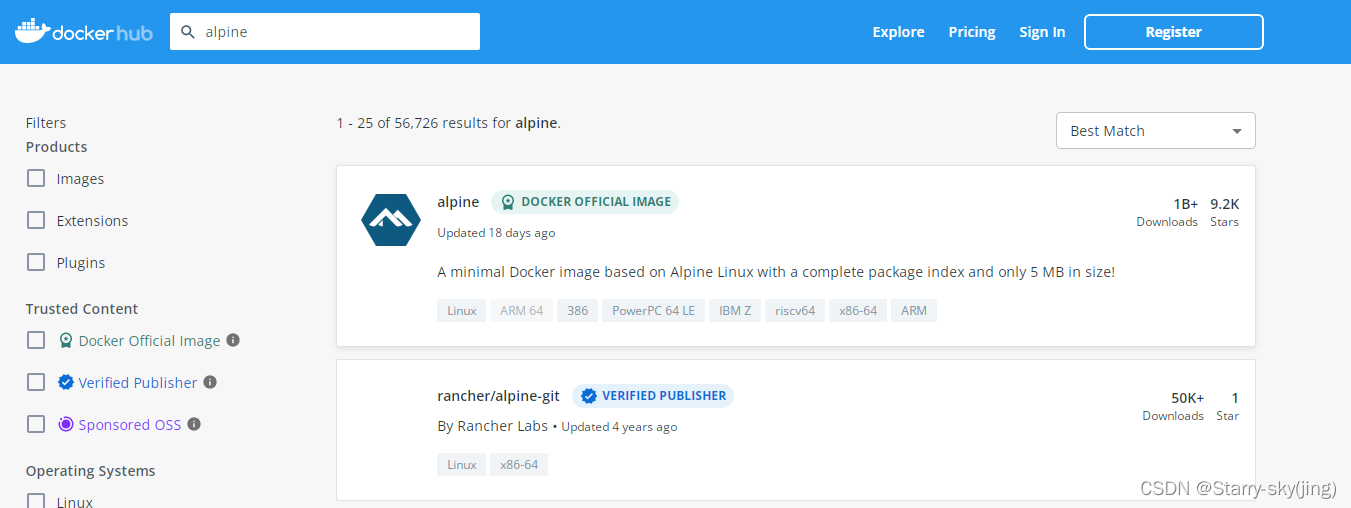
基本上docker的镜像都是从这个地方拉取的,接下来我们实际操作一下。2.案例讲解
我们先将镜像(Image)和容器(Container)。以实际搭建一个nginx的静态页网站为例。下面是实例教程:
(1). 创建Dockerfile
vim Dockerfile写入一下内容#告诉docker使用哪个基础镜像作为模板,后续命令都以这个镜像为基础 FROM nginx:alpine LABEL maintainer="linming" # 设置编码 ENV LANG en_US.UTF-8 ENV LC_ALL en_US.UTF-8 # 设置镜像源 RUN sed -i 's/dl-cdn.alpinelinux.org/mirrors.tuna.tsinghua.edu.cn/g' /etc/apk/repositories \ && apk update \ && apk add --no-cache tzdata \ && ln -snf /usr/share/zoneinfo/Asia/Shanghai /etc/localtime \ && echo "Asia/Shanghai" > /etc/timezone # 设置时区 ENV TZ Asia/Shanghai # 开启80端口 EXPOSE 80 # docker执行命令 CMD ["nginx", "-g", "daemon off;"]- 1
- 2
- 3
- 4
- 5
- 6
- 7
- 8
- 9
- 10
- 11
- 12
- 13
- 14
- 15
- 16
- 17
- 18
- 19
- 20
- 21
- 22
(2). 本地构建镜像
$ docker build . -t nginx:v1 -f Dockerfile- 1
docker build -- docker 命令. -- 当前路径nginx:v1 -- 镜像的名称,可以自定义-f Dockerfile -- 当前Dockerfile文件
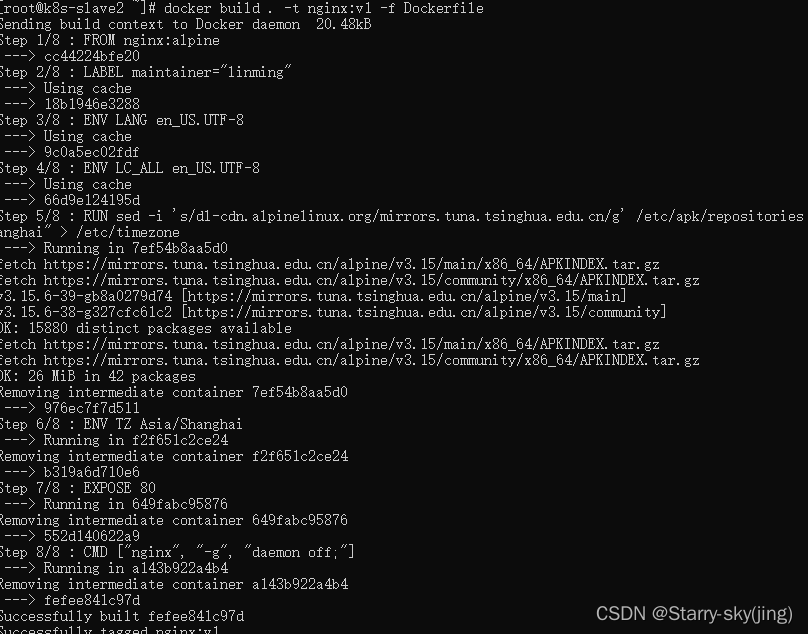
构建完毕。可以用docker images查看当前构建的镜像,如果不想本地构建,可以直接使用docker pull nginx:alpine拉取最新镜像(3).创建镜像容器
$ docker run --name my-nginx-alpine -p 8080:80 -d nginx:v1- 1
docker run -- docker 命令--name my-nginx-alpine -- 容器名称-p 8080:80 --宿主机与容器的映射端口-d nginx:v1 -- 使用的镜像
至此,容器构建完毕,可以使用
docker ps查看当前容器。
注:如果容器启动失败,可使用 docker logs 容器ID查看日志

最后防火墙开8080端口,浏览器访问docker机器所在的ip,port ,http://ip:8080,你就可以看到一个熟悉的nginx的index页面。至此容器的简单操作完毕,其他命令的使用我们会在后续的课程中详细讲解。
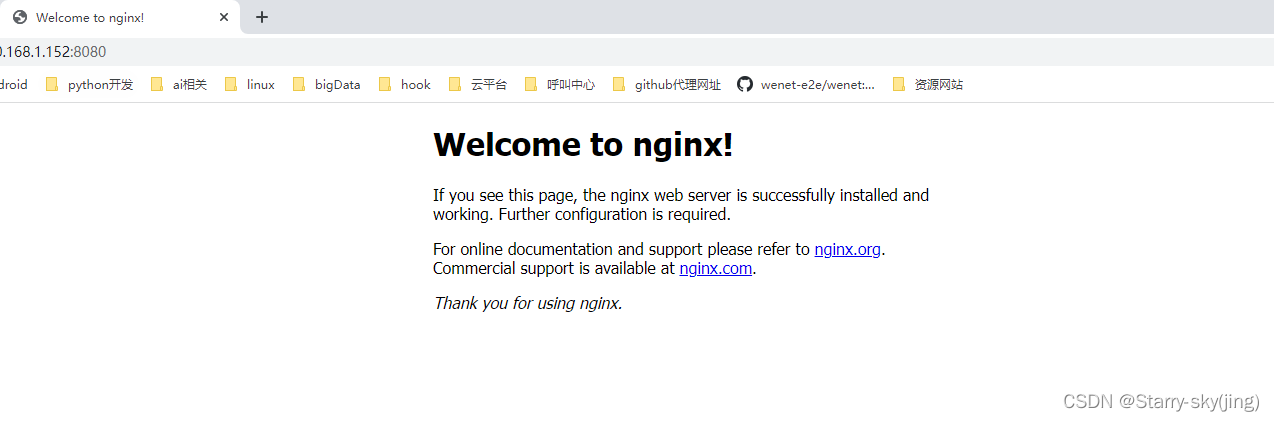
(4).进入容器
$ docker exec -ti my-nginx-alpine /bin/sh- 1
docker exec -- docker 命令-ti my-nginx-alpine -- 容器名称/bin/sh -- 命令的后缀,有时可以写/bash
3.个人笔记
(1).拉取镜像
$ docker pull images-name #images-name镜像名 $ docker images #列举当前系统镜像- 1
- 2
(2).创建镜像容器
$ docker run --name my-nginx-alpine -d nginx:alpine- 1
(3).进入容器
$ docker exec -ti my-nginx-alpine /bin/sh- 1
(5). 创建Dockerfile
#告诉docker使用哪个基础镜像作为模板,后续命令都以这个镜像为基础 FROM ubuntu #RUN命令会在上面指定镜像中执行 RUN apt-get update && apt install -y nginx #告诉docker,启动容器是执行如下命令 CMD ["/usr/sbin/nginx","-g","daemon off;"]- 1
- 2
- 3
- 4
- 5
- 6
(6). 本地构建
$ docker build . -t my-nginx:ubuntu -f Dockerfile- 1
(7). 宿主机访问
#删除旧服务,重新启动 $ docker rm -f my-nginx-alpine $ docker run --name my-nginx-alpine -d -p 8080:80 nginx:alpine $ docker run -d -p 5000:5000 --restart always --name registry registry:2 $ curl ip:80- 1
- 2
- 3
- 4
- 5
(8).导出/导入镜像
#导出 $ docker save -o nginx-alpine.tar nginx:alpine #导入 $ docker load -i nginx-alpine.tar- 1
- 2
- 3
- 4
(9).docker镜像内文件和宿主机互相拷贝
将本地文件拷贝到docker 镜像内
# docker cp 本地路径 容器Id或name:容器目录 $ docker cp /home/jackson.jar elasticsearch:/opt/soft/jars/- 1
- 2
将docker内文件拷贝到本地文件夹内
# docker cp 容器Id或name:镜像路径 本地路径 $ docker cp elasticsearch:/opt/soft/jars/jackson.jar /home/alex/jars/- 1
- 2
------------------------------------------------------------------------------------------------------
课程链接
docker基础操作
【云原生kubernetes从入门到实践 ] 一.docker安装
【云原生kubernetes从入门到实践 ] 二.docker操作
【云原生kubernetes从入门到实践 ] 三.docker私有镜像源
【云原生kubernetes从入门到实践 ] 四.docker volumes 持久化
【云原生kubernetes从入门到实践 ] 五.docker网络介绍
【云原生kubernetes从入门到实践 ] 六.docker应用容器实践k8s 基础操作
【云原生kubernetes从入门到实践 ] 一.k8s 集群介绍
【云原生kubernetes从入门到实践 ] 二.k8s 集群理解
【云原生kubernetes从入门到实践 ] 三.k8s yaml编写即开发
【云原生kubernetes从入门到实践 ] 四.k8s deploy介绍
【云原生kubernetes从入门到实践 ] 五.k8s service访问
【云原生kubernetes从入门到实践 ] 六.k8s etcd数据库操作
【云原生kubernetes从入门到实践 ] 七.k8s 网络配置
【云原生kubernetes从入门到实践 ] 八.k8s 认证授权k8s 运维监控
【云原生kubernetes从入门到实践 ] 一.k8s Rancher部署
【云原生kubernetes从入门到实践 ] 二.Prometheus监控
【云原生kubernetes从入门到实践 ] 三.k8s Grafana展示
【云原生kubernetes从入门到实践 ] 四.k8s Alertmanager告警k8s Devops自动化部署
【云原生kubernetes从入门到实践 ] 一.k8s DevOps平台实践
【云原生kubernetes从入门到实践 ] 二.k8s Pipline流水线
【云原生kubernetes从入门到实践 ] 三.k8s 多分支流水线
【云原生kubernetes从入门到实践 ] 四.k8s Jenkins容器集成
【云原生kubernetes从入门到实践 ] 五.k8s SonarQube代码扫描
【云原生kubernetes从入门到实践 ] 六.k8s RobotFramework集成
【云原生kubernetes从入门到实践 ] 七.k8s SharedLibrary进行CICD
【云原生kubernetes从入门到实践 ] 八.k8s sharedLibrary集成K8S服务部署
【云原生kubernetes从入门到实践 ] 九.k8s 多环境部署k8s 项目交付
【云原生kubernetes从入门到实践 ] 一.k8s Python Flask项目交付
【云原生kubernetes从入门到实践 ] 二.k8s Vue项目交付
【云原生kubernetes从入门到实践 ] 三.k8s Springcloud项目交付 -
相关阅读:
156 - Ananagrams (UVA)
Python Numpy.einsum
C++ 中生成随机数的代码
想要精通算法和SQL的成长之路 - 最长回文子序列
OpenMP编程-九点差分法求解泊松方程
Android随笔-虚拟机
Grade 5 Math
妙啊,Python 管道 Pipe 编写代码如此优雅
Ue5 C++ metahuman
x64下隐藏可执行内存
- 原文地址:https://blog.csdn.net/llm765800916/article/details/126557499
